Het wieltje van de muis werkt niet - wat moet ik doen?
 Een van de meest voorkomende problemen bij een computermuis is een kapot scrollwiel. Scrollen is een onmisbaar hulpmiddel bij het bladeren door internetpagina's, waarmee u kunt uitzoomen of inzoomen, enz. Als het wiel breekt, het scrollen niet goed werkt, pagina's stoppen met scrollen of het voor- en achteruit begint te springen, kunt u proberen erachter te komen zelf de oorzaak van het probleem achterhalen. Als u een scrollprobleem tegenkomt, gooi dan niet te snel uw muis weg; er zijn verschillende opties voor probleemoplossing beschikbaar.
Een van de meest voorkomende problemen bij een computermuis is een kapot scrollwiel. Scrollen is een onmisbaar hulpmiddel bij het bladeren door internetpagina's, waarmee u kunt uitzoomen of inzoomen, enz. Als het wiel breekt, het scrollen niet goed werkt, pagina's stoppen met scrollen of het voor- en achteruit begint te springen, kunt u proberen erachter te komen zelf de oorzaak van het probleem achterhalen. Als u een scrollprobleem tegenkomt, gooi dan niet te snel uw muis weg; er zijn verschillende opties voor probleemoplossing beschikbaar.
De inhoud van het artikel
Waarom werkt het muiswiel niet en wat moet ik doen?
Tegenwoordig is het wiel een integraal onderdeel van een moderne computermuis. Deze bevindt zich vrijwel altijd in het midden van het toestel, tussen de twee hoofdknoppen. Het belangrijkste doel is om door internetpagina's en pagina's met tekstdocumenten te bladeren en ook extra functies uit te voeren in games en andere applicaties. Naast scrollen heeft het wiel een derde knopfunctie.
 Als u een muisstoring constateert, moet u eerst de geïnstalleerde stuurprogramma's controleren. Stuurprogramma's zijn software die ervoor zorgt dat een apparaat met een computer kan communiceren.Kortom, muisstuurprogramma's worden standaard geïnstalleerd. In sommige gevallen, wanneer muizen over hulpfuncties (knoppen) beschikken, is het echter noodzakelijk om bovendien een stuurprogramma te installeren, dat bij het apparaat moet worden geleverd. Het is mogelijk om de functionaliteit van de software te achterhalen via "Apparaatbeheer", de overgang wordt als volgt uitgevoerd: "START" - "Configuratiescherm". Als er geen stuurprogramma op de computer staat, verschijnt er een vraagsymbool naast het apparaat.
Als u een muisstoring constateert, moet u eerst de geïnstalleerde stuurprogramma's controleren. Stuurprogramma's zijn software die ervoor zorgt dat een apparaat met een computer kan communiceren.Kortom, muisstuurprogramma's worden standaard geïnstalleerd. In sommige gevallen, wanneer muizen over hulpfuncties (knoppen) beschikken, is het echter noodzakelijk om bovendien een stuurprogramma te installeren, dat bij het apparaat moet worden geleverd. Het is mogelijk om de functionaliteit van de software te achterhalen via "Apparaatbeheer", de overgang wordt als volgt uitgevoerd: "START" - "Configuratiescherm". Als er geen stuurprogramma op de computer staat, verschijnt er een vraagsymbool naast het apparaat.
BELANGRIJK. Standaard worden pictogrammen in het Configuratiescherm per categorie weergegeven. Om alle snelkoppelingen weer te geven, selecteert u 'Grote pictogrammen' of 'Kleine pictogrammen' in de rechterbovenhoek van het item 'Beeld'.
REFERENTIE. Om snel naar “Apparaatbeheer” te gaan, moet u tegelijkertijd op de toetsen “WIN” + “R” op uw toetsenbord drukken en vervolgens het volgende “devmgmt.msc” invoeren en vervolgens op “OK” klikken.
Naast het stuurprogramma moet u de functionaliteit van de USB-poort controleren. Controleer als volgt:
- Controleer of het lampje erop brandt.
- Controleer de USB-poort met een ander apparaat.
- Test de muis op een andere computer.
Als de muis kapot gaat, is het raadzaam deze te vervangen, aangezien reparaties in het servicecentrum niet minder kosten dan een nieuwe, en onafhankelijke reparaties tijd en moeite vergen. Een niet-werkend wiel kan te wijten zijn aan onjuist geconfigureerde muisinstellingen.
Om de parameters te bekijken, moet u via het "Configuratiescherm" naar het muisgedeelte gaan. Bekijk in het dialoogvenster Muiseigenschappen op het tabblad Wiel de optie voor het aantal regels voor verticaal en horizontaal scrollen. Elke gebruiker configureert de waarde van deze parameter individueel, omdat het voor sommigen comfortabel is om met één beweging de halve pagina te scrollen, terwijl het voor anderen voldoende is om regel voor regel te scrollen.
De oorzaak van overmatig schokken van de muisaanwijzer op het bureaublad kan ook de uitgeschakelde functie "verhoogde aanwijzernauwkeurigheid" zijn. Om de optie te bekijken, gaat u naar het tabblad Aanwijzeropties in het dialoogvenster Muiseigenschappen.
U kunt het muiswiel tijdelijk als volgt missen:
- Er zijn speciale knoppen op het toetsenbord: "PgUp" (Page Up) en "PgDn" (Page Down). Met deze toetsen kunt u naar de volgende of vorige pagina bladeren.
- Bij het bekijken van internetpagina's kunt u de spatiebalk gebruiken, waarmee u naar beneden op de pagina kunt scrollen. De toetsencombinatie “Shift” + “Spatie” scrollt de pagina omhoog.
- Als alleen het wieltje op het apparaat niet werkt, kunt u de schuifregelaar gebruiken om door de pagina te scrollen.
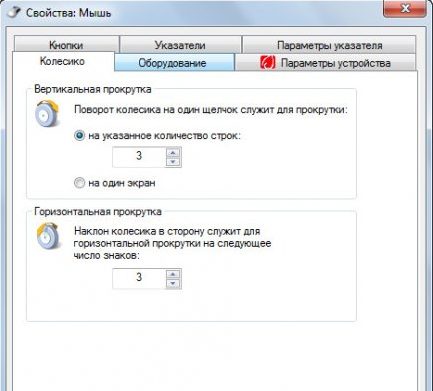
Hoe bevestig ik het wieltje op een muis?
De belangrijkste reden dat het stuur niet werkt, is onjuist geïnstalleerde software. Als er eerste tekenen van een storing zijn, probeer dan de muis op een andere computer aan te sluiten; als het apparaat werkt, ligt de oorzaak van de storing in de apparaatinstellingen.
Pagina's scrollen niet
Als u tijdens het werken in een teksteditor of het bekijken van pagina's ontdekt dat de pagina's op geen enkele manier reageren op scrollen, moet u de instellingen controleren:
- Apparaateigenschappen bekijken;
- Stel op het tabblad “Wiel” de gewenste scrollwaarde in.
Het volgende dat u moet doen, is de stuurprogramma's opnieuw installeren. Om dit te doen, dubbelklikt u in “Apparaatbeheer” op het apparaat en selecteert u de updateopdracht.
REFERENTIE. In sommige gevallen is het nodig om het stuurprogramma te verwijderen en opnieuw te installeren.
Als indrukken en omhoog en omlaag scrollen niet werkt
Het is mogelijk om de oorzaak van de storing te achterhalen door het apparaat te demonteren.
- Verwijder de beschermstickers en afdekkingen door de bevestigingsschroeven los te draaien.
- Draai de schroeven los en verwijder de behuizing.
- Inspecteer de inhoud van het apparaat visueel op integriteit, waarbij u speciale aandacht besteedt aan het scrollmechanisme.
 De meest voorkomende storing is de mechanisme-as. Het kan worden gerepareerd met een metalen paperclip; je hebt ook een aansteker of een andere vuurbron nodig. Dan moet u metingen uitvoeren vanaf de kapotte as. Knip een stuk draad uit de paperclip dat 2 mm langer is dan de verkregen lengte. Verhit vervolgens één kant van de draad tot hij roodgloeiend is en installeer deze onmiddellijk op de plaats van de kapotte as. Wacht tot de draad aan het wiel is gesoldeerd. Monteer het mechanisme zonder behuizing en controleer de muis op functionaliteit. Als alles goed functioneert, zet je de muis volledig in elkaar.
De meest voorkomende storing is de mechanisme-as. Het kan worden gerepareerd met een metalen paperclip; je hebt ook een aansteker of een andere vuurbron nodig. Dan moet u metingen uitvoeren vanaf de kapotte as. Knip een stuk draad uit de paperclip dat 2 mm langer is dan de verkregen lengte. Verhit vervolgens één kant van de draad tot hij roodgloeiend is en installeer deze onmiddellijk op de plaats van de kapotte as. Wacht tot de draad aan het wiel is gesoldeerd. Monteer het mechanisme zonder behuizing en controleer de muis op functionaliteit. Als alles goed functioneert, zet je de muis volledig in elkaar.
Als de pagina's "springen"
Bij het bekijken van internetpagina's of een ander elektronisch document draait de pagina schokkerig of "springt" chaotisch, het probleem dat is ontstaan heeft hoogstwaarschijnlijk te maken met de functionaliteit van de aanraaksensor. Om het probleem op te lossen, moet u:
- Demonteer het apparaat.
- Verwijder de behuizing en het scrollmechanisme.
- In de regel wordt de sensor met vier bloembladen tegen het stuur gedrukt - buig ze voorzichtig naar achteren.
- Trek het klemmechanisme eruit en veeg het af met een alcoholoplossing.
- Maak met een platte schroevendraaier een deuk in het klemdeel.
- Zet de muis in omgekeerde volgorde weer in elkaar en controleer.
Als de fout na controle blijft bestaan, moet u het apparaat vervangen of naar service brengen.
Het wiel draait niet en rammelt niet
Als het wiel erg moeilijk te scrollen is of helemaal niet draait, en als er ruis in het muislichaam zit, zijn dit tekenen van een hardwarestoring. Allereerst moet u het scrollmechanisme smeren door de behuizing van het apparaat te verwijderen.
REFERENTIE. Het scrollmechanisme moet worden gesmeerd met siliconenvet.

In sommige gevallen is het nodig om de druklipjes te vervangen. Vervanging wordt als volgt uitgevoerd:
- Demonteer de muis en verwijder het wiel.
- Verwijder de bloemblaadjes.
- Maak met koperdraad 4 klemmen.
- Installeer/soldeer klemmen in plaats van bloemblaadjes.
- Verzamel de muis.
BELANGRIJK. Bij elke interferentie met het ontwerp van het apparaat vervalt de garantieservice voor het product.
Het wiel indrukken werkt niet
In het geval dat het wiel door de pagina's bladert, maar de computer niet reageert op indrukken. Het eerste dat u moet controleren, zijn de klikken wanneer u op de knop drukt. Als u een klikgeluid hoort, is het probleem waarschijnlijk een softwareprobleem. Om de instellingen te controleren, moet u:
- Open een sneltoetsprogramma (AutoHotkey, SlickRun, Qliner Hotkeys).
- Bekijk de toegewezen sleutel door op het wiel te klikken.
REFERENTIE. Als de functie van de knop op het stuur in sommige programma's niet werkt, ligt de reden in de programma-instellingen.






